
Manual do
utilizador
Linksys WET610N/WES610N Ponte de entretenimento N de banda dupla

Série E Linksys
Índice
Índice
Descrição geral do produto
Painel de LEDs . . . . . . . . . . . . . . . . . . . . . . . . . . . . . . . .2
Painel das portas. . . . . . . . . . . . . . . . . . . . . . . . . . . . . . .3
Lista de vericação da segurança sem
os
Alterar o nome ou SSID predenido da rede sem os 4
Alterar a palavra-passe predenida 4
Activar o ltro de endereços MAC 4
Activar a encriptação 4
Directrizes gerais de segurança da rede . . . . . . . . . . . . . . . .4
Sugestões adicionais de segurança . . . . . . . . . . . . . . . . . . .5
Conguração avançada
Como aceder ao utilitário baseado no browser . . . . . . . . . . .6
Setup (Conguração) > Basic Setup (Conguração básica) . . . .7
Idioma 7
Conguração da rede 7
Wireless (Sem os) > Basic Wireless Settings (Denições sem
os básicas) . . . . . . . . . . . . . . . . . . . . . . . . . . . . . . . . .7
Denições sem os básicas 8
Segurança sem os 8
Wi-Fi Protected Setup 9
Wireless (Sem os) > Wireless Network Site Survey
(Pesquisa de sites de redes sem os) . . . . . . . . . . . . . . . .10
Pesquisa de sites de redes sem os 10
Wireless (Sem os) > WMM®. . . . . . . . . . . . . . . . . . . . . . . 11
WMM 12
Wireless (Sem os) > Advanced Wireless Settings
(Denições sem os avançadas) . . . . . . . . . . . . . . . . . . . 13
Sem os avançadas 14
Administration (Administração) > Management (Gestão) . . . . 14
Gestão 15
Administration (Administração) > Factory Defaults
(Predenições de fábrica) . . . . . . . . . . . . . . . . . . . . . . . 15
Predenições de fábrica 15
Administration (Administração) > Upgrade Firmware
(Actualizar rmware) . . . . . . . . . . . . . . . . . . . . . . . . . . 15
Actualizar rmware 16
Status (Estado) > Bridge (Ponte) . . . . . . . . . . . . . . . . . . . . 16
Informações da ponte 16
Rede local 16
Status (Estado) > Wireless (Sem os) . . . . . . . . . . . . . . . . . 16
Sem os 16
Resolução de problemas
WES610N/WET610N 17
Especicações
WES610N . . . . . . . . . . . . . . . . . . . . . . . . . . . . . . . . . .18
WET610N . . . . . . . . . . . . . . . . . . . . . . . . . . . . . . . . . .19
i
i

Linksys WES610N/WET610N
Descrição geral do produto
Descrição geral do produto
Obrigado por escolher a ponte de entretenimento N de banda dupla da Linksys.
A ponte pode ligar qualquer dispositivo Ethernet com fios à sua rede sem fios.
Aponte baseia-se na tecnologia sem fios N de banda dupla e, por isso, é compatível
com qualquer router ou ponto de acesso sem fios N, G, A ou B. Para a primeira
instalação, siga os passos presentes na pasta do CD. Para configurar as definições
avançadas, utilize o conveniente utilitário baseado no browser.
Painel de LEDs
Sem fios (Azul) O LED sem fios acende-se quando existe
uma ligação sem fios. O LED fica intermitente quando a ponte
está a enviar ou a receber activamente dados através da rede
sem fios.
Botão Wi-Fi Protected Setup Se o seu router suportar
Wi-Fi Protected Setup e utilizar a segurança WPA ou WPA2,
poderá utilizar a função Wi-Fi Protected Setup para ligar
automaticamente a ponte. Para utilizar a função Wi-Fi Protected
Setup, consulte ”Wireless (Sem fios) > Basic Wireless Settings
(Definições sem fios básicas)” na página 7.
LED Wi-Fi Protected Setup (Azul/Âmbar) O LED fica intermitente
a azul durante dois minutos, durante o processo de Wi-Fi
Protected Setup. Acende-se a azul quando a segurança sem
fios estiver activada. Se ocorrer um erro durante o processo de
Wi-Fi Protected Setup, o LED acende-se a âmbar. Certifique-se
de que o router da rede suporta Wi-Fi Protected Setup. Aguarde
até que o LED se desligue e, em seguida, tente novamente.
Ethernet (Azul) O LED Ethernet acende-se quando existe
uma ligação com fios. O LED fica intermitente quando a ponta
está a enviar ou receber activamente dados através da porta
Ethernet.
Alimentação (Azul) O LED de alimentação acende-se quando
a ponte é ligada.
WES610N WET610N
2
2

Linksys WES610N/WET610N
Painel das portas
Descrição geral do produto
Ethernet A porta Ethernet liga a ponte a um computador
ou outro dispositivo de rede Ethernet. O WES610N tem
quatro portas e o WET610N tem uma única porta.
Reset (Repor) Existem duas formas de repor as predefinições
de fábrica da ponte. Prima e mantenha premido o botão
Reset (Repor) durante aproximadamente cinco segundos,
ou restaure as predefinições a partir de Administration
(Administração) > Factory Defaults (Predefinições de fábrica)
no utilitário baseado no browser da ponte. O WES610N
tem um botão Reset (Repor) na parte inferior e o WET610N
tem um botão Reset (Repor) no painel das portas traseiro.
Alimentação A porta de alimentação liga a ponte ao
transformador incluído.
WES610N WET610N
3

Linksys WES610N/WET610N
Lista de verificação da segurança sem fios
Lista de verificação da segurança sem fios
As redes sem fios são convenientes e de fácil instalação e, por isso, estão a ser
adoptadas a um ritmo acelerado pelos utilizadores que dispõem de Internet de alta
velocidade em casa. Como a rede sem fios funciona através do envio de informações
por ondas de rádio, poderá ser mais vulnerável a intrusões do que uma rede com
fios tradicional. Como os sinais emitidos pelos telemóveis ou telefones sem fios,
os sinais emitidos pela sua rede sem fios também podem ser interceptados. Uma
vez que não é possível impedir fisicamente alguém de ligar à sua rede sem fios,
énecessário efectuar alguns passos adicionais para manter a sua rede segura.
Alterar o nome ou SSID predefinido da rede sem fios
Os dispositivos sem fios têm um nome ou Identificador do Conjunto de Serviços
(SSID) da rede sem fios predefinido de fábrica. Trata-se do nome da sua rede sem
fios e pode ter até 32 caracteres. Os produtos sem fios da Linksys utilizam linksys
como o nome predefinido da rede sem fios. Deverá alterar o nome da rede sem
fios para algo único, para distinguir a sua rede sem fios de outras redes sem fios
que possam existir em seu redor, mas não utilize informações pessoais (como o seu
número da Segurança Social) porque estas informações poderão ficar disponíveis
para qualquer pessoa que esteja à procura de redes sem fios.
Alterar a palavra-passe predefinida
Para os produtos sem fios como pontos de acesso e routers, será solicitada uma
palavra-passe quando pretender alterar as respectivas definições. Estes dispositivos
têm uma palavra-passe predefinida de fábrica. A palavra-passe predefinida da
Linksys é admin. Os piratas informáticos conhecem estas predefinições e poderão
tentar utilizá-las para aceder ao seu dispositivo sem fios e alterar as suas definições
da rede. Para impedir qualquer alteração não autorizada, personalize a palavra-passe
do dispositivo de modo a que seja difícil de adivinhar.
Activar o filtro de endereços MAC
Os routers da Linksys permitem-lhe activar o filtro de endereços MAC (Controlo
de acesso a suportes de dados). O endereço MAC é uma série única de números
e letras atribuída a cada dispositivo da rede. Com o filtro de endereços MAC
activado, o acesso à rede sem fios é fornecido apenas para os dispositivos sem fios
com endereços MAC específicos. Por exemplo, pode especificar o endereço MAC
de cada computador presente na sua casa para que apenas esses computadores
possam aceder à sua rede sem fios.
Activar a encriptação
A encriptação protege os dados transmitidos numa rede sem fios. Wi-Fi Protected
Access (WPA/WPA2) e Wired Equivalent Privacy (WEP) oferecem diferentes níveis de
segurança para a comunicação sem fios.
Uma rede com encriptação WPA/WPA2 é mais segura do que uma rede com
encriptação WEP, porque a WPA/WPA2 utiliza a encriptação de chaves dinâmicas.
Para proteger as informações durante a transmissão através das ondas de rádio,
deverá activar o nível mais alto de encriptação suportado pelo seu equipamento
de rede.
WEP é uma norma de encriptação mais antiga e poderá ser a única opção disponível
em alguns dispositivos mais antigos que não suportam WPA.
Directrizes gerais de segurança da rede
A segurança da rede sem fios é inútil se a rede subjacente não for segura.
• Proteja todos os computadores na rede com uma palavra-passe e proteja
individualmente os ficheiros importantes com uma palavra-passe.
• Altere regularmente as palavras-passe.
• Instale software antivírus e software de firewall pessoal.
• Desactive a partilha de ficheiros (unidade a unidade). Algumas aplicações podem
abrir a partilha de ficheiros sem o seu consentimento e/ou conhecimento.
4
4

Linksys WES610N/WET610N
Sugestões adicionais de segurança
• Mantenha os routers, pontos de acesso ou gateways sem fios afastados das
paredes exteriores e das janelas.
• Desligue os routers, pontos de acesso ou gateways sem fios quando não
estiverem a ser utilizados (à noite, durante as férias).
• Utilize frases-passe complexas com, pelo menos, oito caracteres. Combine
letras e números para evitar utilizar palavras normais que podem ser encontradas
no dicionário.
Lista de verificação da segurança sem fios
5

Linksys WES610N/WET610N
Configuração avançada
Configuração avançada
A ponte estará pronta para ser utilizada depois de ter sido configurada com os
passos apresentados na pasta do CD. Contudo, se pretender alterar as respectivas
definições avançadas, utilize o utilitário baseado no browser da ponte. Este capítulo
descreve cada uma das páginas Web do utilitário, bem como as funções chave de
cada página. O utilitário pode ser acedido através do browser de um computador
ligado em rede com a ponte.
O utilitário baseado no browser tem os seguintes separadores principais: Setup
(Configuração), Wireless (Sem fios), Administration (Administração) e Status (Estado).
Estarão disponíveis separadores adicionais depois de clicar num dos separadores
principais.
Como aceder ao utilitário baseado no
browser
Utilize um browser para aceder ao utilitário baseado no browser.
Se a ponte estiver ligada a uma rede com um servidor DHCP (normalmente, o
router da rede), a ponte obterá o respectivo endereço IP a partir do servidor DHCP.
Se não existir nenhum servidor DHCP, a ponte utilizará o seu endereço IP estático
predefinido, 169.254.1.250. (Se definiu um endereço IP estático permanente na
ponte através do utilitário baseado no browser, introduza o endereço IP estático.)
NOTA
Se não souber o endereço IP da ponte, poderá encontrá-lo na tabela de
clientes DHCP do seu router. (Consulte a documentação do seu router.)
O endereço IP do seu adaptador Ethernet deve ser definido para um endereço IP
específico.
1.
No campo IP address (Endereço IP), introduza 169.254.x.y (o "x" deve ser
substituído por um número entre 1 e 254 e o "y" deve ser substituído por um
número entre 0 e 255).
2.
No campo Subnet mask (Máscara de sub-rede), introduza 255.255.0.0.
NOTA
Os passos necessários para atribuir um endereço IP ao adaptador
Ethernet no seu computador variam consoante o sistema operativo.
Para obter instruções, consulte a documentação de ajuda do seu
sistema operativo específico.
Depois de atribuir um endereço IP estático ao seu adaptador Ethernet, inicie o
browser e introduza o endereço IP do adaptador (a predefinição é 169.254.1.250)
no campo Address (Endereço). Prima Enter.
É apresentado um ecrã a solicitar a palavra-passe. (Será apresentado um ecrã
semelhante aos utilizadores que não utilizam o sistema operativo Windows XP.)
Deixe o campo User name (Nome de utilizador) em branco. Introduza a palavra-passe
que criou durante o Assistente de configuração. Se não tiver criado uma nova
palavra-passe, utilize a palavra-passe predefinida admin. (Poderá definir uma
nova palavra-passe a partir do ecrã Administration (Administração) > Management
(Gestão). Clique em OK para continuar.
Se não conseguir localizar o endereço IP da ponte, poderá repor a ponte;
prima o botão Reset (Repor) na ponte durante aproximadamente cinco
segundos, utilizando um clipe aberto. As predefinições de fábrica
da ponte serão repostas. A ponte pedirá um endereço IP ao servidor
DHCP (normalmente, o router da rede). Se não for encontrado nenhum
servidor DHCP, a ponte utilizará o seu endereço IP estático predefinido,
169.254.1.250, até detectar um servidor DHCP que lhe atribua um
endereço IP dinâmico.
Se a ponte não estiver associada a um router e estiver a utilizar as predefinições de
fábrica, ligue um computador à ponte utilizando uma ligação Ethernet para aceder
ao utilitário-baseado na Web. Terá de configurar a ligação Ethernet no computador
com um endereço IP estático e uma máscara de sub-rede.
NOTA
Se não for apresentado o ecrã a solicitar a palavra-passe, aguarde dois
minutos e tente novamente.
6
6

Linksys WES610N/WET610N
Configuração avançada
Setup (Configuração) > Basic Setup
(Configuração básica)
O primeiro ecrã apresentado é o ecrã Basic Setup (Configuração básica). Utilize
este ecrã para alterar o idioma do utilitário baseado no browser, ou para alterar as
definições da rede Ethernet com fios da ponte.
Configuração da rede
Esta secção determina se o endereço IP da ponte é obtido automaticamente a
partir de um servidor DHCP, como, por exemplo, o seu router da rede (Automatic
Configuration - DHCP (Configuração automática - DHCP)), ou se é definido manualmente
(Static IP (IP estático)).
Bridge IP (IP da ponte) Se a sua rede tiver um servidor DHCP, como, por exemplo, o
seu router da rede, a atribuir endereços IP aos seus dispositivos da rede, mantenha
a predefinição, Automatic Configuration - DHCP (Configuração automática - DHCP).
A ponte pedirá um endereço IP ao servidor DHCP (normalmente, o router da rede).
Se não for encontrado nenhum servidor DHCP, a ponte utilizará o seu endereço
IP estático predefinido, 169.254.1.250, até detectar um servidor DHCP que lhe
atribua um endereço IP dinâmico.
Se pretender definir um endereço IP estático permanente para a ponte, seleccione
Static IP (IP estático).
Se seleccionar Static IP (IP estático), preencha os seguintes campos:
• Static IP Address (Endereço IP estático) Introduza um endereço IP único que
será utilizado para aceder ao utilitário baseado no browser.
• Subnet Mask (Máscara de sub-rede) Introduza a máscara de sub-rede da sua
rede com fios.
• Default Gateway (Gateway predefinido) Introduza o endereço IP do gateway
predefinido da sua rede (na maioria dos casos, é o seu router).
Clique em Save Settings (Guardar definições) para aplicar as suas alterações, ou
clique em Cancel Changes (Cancelar alterações) para cancelar as suas alterações.
Idioma
Language (Idioma) É utilizado para definir o idioma apresentado pelo utilitário
baseado no browser. Seleccione o idioma pretendido no menu pendente.
Wireless (Sem fios) > Basic Wireless
Settings (Definições sem fios básicas)
Utilize o ecrã Basic Wireless Settings (Definições sem fios básicas) para configurar as
definições básicas sem fios e de segurança da ponte.
Existem duas formas de configurar as definições da ponte: manual e Wi-Fi Protected
Setup. Wi-Fi Protected Setup é uma função que facilita a configuração da sua
rede sem fios. Se o seu router da rede suportar Wi-Fi Protected Setup e utilizar a
segurança WPA ou WPA2, poderá utilizar a função Wi-Fi Protected Setup para ligar
automaticamente a ponte.
Configuration View (Vista da configuração) Para configurar manualmente a sua
rede sem fios, seleccione Manual. Consulte Definições sem fios básicas, página 8.
Para utilizar Wi-Fi Protected Setup, seleccione Wi-Fi Protected Setup. Consulte
Wi-Fi Protected Setup, página 9.
7

Linksys WES610N/WET610N
Configuração avançada
Definições sem fios básicas
Network Name (SSID) (Nome da rede (SSID)) O SSID é o nome da rede partilhado
entre todos os pontos de uma rede sem fios. O SSID tem de ser idêntico para todos
os dispositivos da rede sem fios. É sensível a maiúsculas e não pode exceder 32
caracteres (utilize qualquer carácter do teclado). Certifique-se de que esta definição
corresponde à definição no seu router sem fios ou ponte de acesso. Para obter
segurança adicional, deverá alterar o SSID predefinido (linksys) para um nome
único.
Segurança sem fios
A ponte suporta as seguintes opções de segurança sem fios: WPA Personal, WPA2
Personal e WEP. O WPA (Wi-Fi Protected Access) e o WPA2 são métodos de segurança
mais fortes do que o WEP (Wired Equivalent Privacy). Para obter mais informações
sobre a segurança sem fios, consulte ”Lista de verificação da segurança sem fios”,
página 4.
WPA Personal
WPA é uma norma de segurança mais forte do que a encriptação WEP.
Encryption (Encriptação) O WPA suporta o método de encriptação TKIP, com
chaves de encriptação dinâmicas.
Passphrase (Frase-passe) Introduza a chave partilhada pela ponte e pelo seu
router sem fios ou ponto de acesso. Tem de ter entre 8 e 63 caracteres.
Clique em Save Settings (Guardar definições) para aplicar as suas alterações, ou
clique em Cancel Changes (Cancelar alterações) para cancelar as suas alterações.
WPA2 Personal
O WPA2 é uma versão mais avançada e mais segura do WPA.
Modo de segurança
Seleccione o método de segurança para a sua rede sem fios. Se não pretender
utilizar a segurança sem fios, mantenha a predefinição, Disabled (Desactivado).
NOTA
Tenha em atenção que todos os dispositivos na sua rede sem fios TÊM
de utilizar o mesmo método de segurança e frase-passe/chave, pois,
caso contrário, os dispositivos sem fios não conseguirão comunicar
entre si.
Encryption (Encriptação) O WPA2 suporta dois métodos de encriptação, TKIP e
AES, com chaves de encriptação dinâmicas. Seleccione o método de encriptação,
AES ou TKIP or AES (TKIP ou AES). A selecção predefinida é AES.
8

Linksys WES610N/WET610N
Configuração avançada
Passphrase (Frase-passe) Introduza a chave partilhada pela ponte e pelo router
sem fios ou ponto de acesso. Tem de ter entre 8 e 63 caracteres.
Clique em Save Settings (Guardar definições) para aplicar as suas alterações, ou
clique em Cancel Changes (Cancelar alterações) para cancelar as suas alterações.
WEP
O WEP é um método de encriptação básico, que não é tão seguro como o WPA ou
o WPA2.
Encryption (Encriptação) Seleccione um nível de encriptação WEP, 40/64 bits
(10 hex digits) (40/64 bits (10 dígitos hexadecimais)) ou 104/128 bits (26 hex
digits) (104/128 bits (26 dígitos hexadecimais)). A predefinição é 40/64 bits (10
hex digits) (40/64 bits (10 dígitos hexadecimais)).
Key 1 (Chave 1) Introduza a chave WEP da sua rede.
Tx Key (Chave Tx) Key 1 (Chave 1) é a chave de transmissão utilizada pela ponte.
Authentication (Autenticação) A predefinição é Auto (Automático), que permite
a utilização da autenticação Sistema aberto ou Chave partilhada. Seleccione Open
(Aberto) para utilizar a autenticação Sistema aberto; o remetente e o destinatário
não utilizam uma chave WEP para a autenticação. Seleccione Shared (Partilhada)
para utilizar a autenticação Chave partilhada; o remetente e o destinatário utilizam
uma chave WEP para a autenticação.
Clique em Save Settings (Guardar definições) para aplicar as suas alterações, ou
clique em Cancel Changes (Cancelar alterações) para cancelar as suas alterações.
Wi-Fi Protected Setup
Estão disponíveis dois métodos. Utilize o método que se aplica ao router que está
a utilizar.
Método n.º 1
Utilize este método se o seu router tiver um botão Wi-Fi Protected Setup.
1.
Clique ou prima o botão Wi-Fi Protected Setup no router.
2.
No espaço de dois minutos, clique no botão Wi-Fi Protected Setup no ecrã
Wi-Fi Protected Setup da ponte.
3.
Depois de a ponte ter sido configurada, clique em Close (Fechar).
O ecrã Wi-Fi Protected Setup apresenta o estado da ligação, o nome da rede (SSID) e
o método de segurança.
9
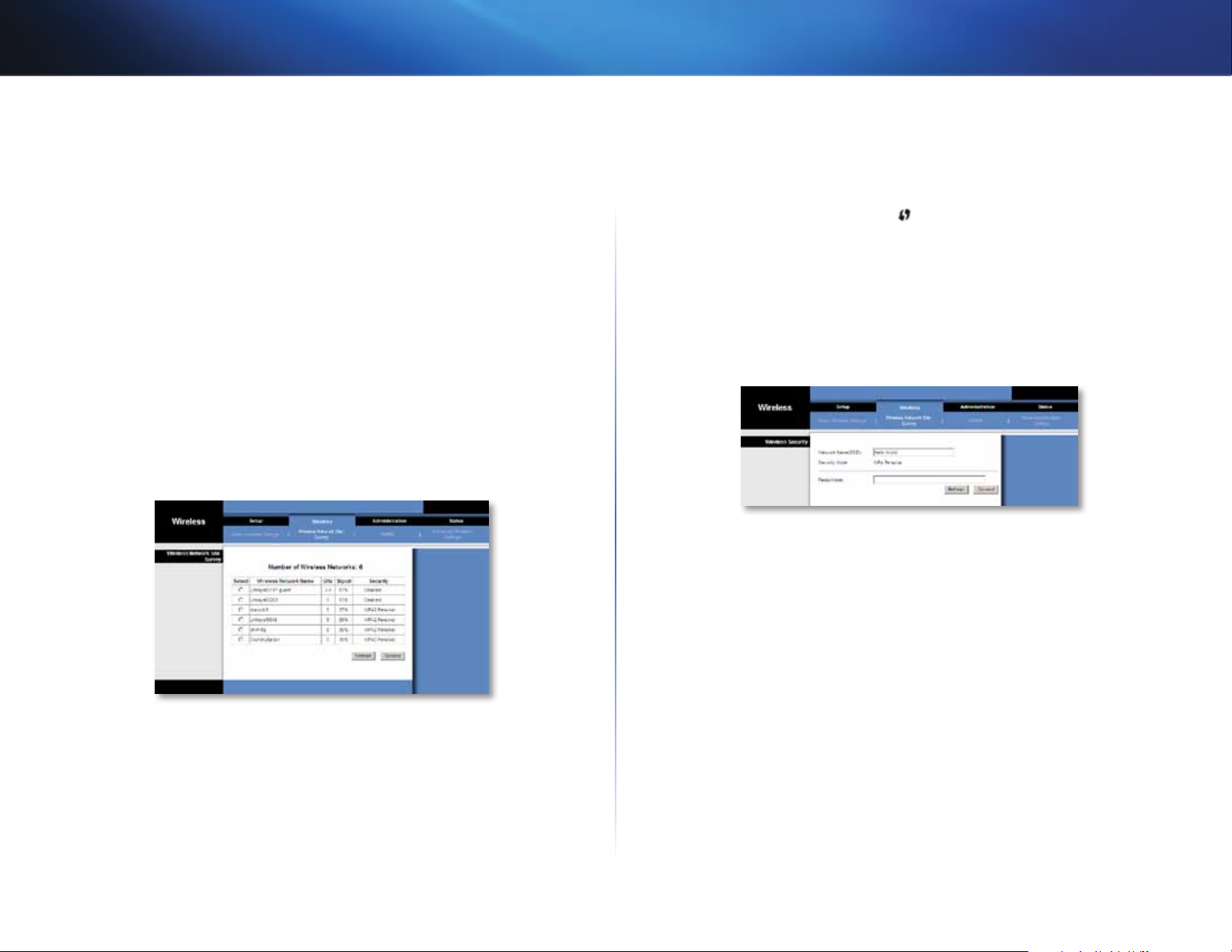
Linksys WES610N/WET610N
Configuração avançada
Método n.º 2
Utilize este método se o seu router solicitar o número PIN da ponte.
1.
No ecrã Wi-Fi Protected Setup do router, introduza o número PIN no ecrã Wi-Fi
Protected Setup da ponte. Em seguida, clique em Register (Registar) ou no
botão apropriado. (Também está indicado na etiqueta existente na parte
inferior da ponte.)
2.
No ecrã Wi-Fi Protected Setup da ponte, clique em OK.
3.
Depois de a ponte ter sido configurada, clique em Close (Fechar).
O ecrã Wi-Fi Protected Setup apresenta o estado da ligação, o nome da rede (SSID) e
o método de segurança.
Wireless (Sem fios) > Wireless Network Site
Survey (Pesquisa de sites de redes sem fios)
Clique no separador Wireless Network Site Survey (Pesquisa de sites de redes
sem fios) para iniciar uma pesquisa de sites. O ecrã Wireless Network Site Survey
(Pesquisa de sites de redes sem fios) indica as redes sem fios detectadas pela ponte.
Pesquisa de sites de redes sem fios
GHz É apresentada a banda de rádio da rede sem fios.
Signal (Sinal) É apresentada a percentagem da potência do sinal. 100% é a
potência do sinal mais forte possível; 0% é a mais fraca.
e
Security (Segurança) S
ícone da função Wi-Fi Protected Setup
utilizado pela rede sem fios.
Clique em Refresh (Actualizar) para actualizar as informações apresentadas no
ecrã.
Depois de seleccionar uma rede, clique em Connect (Ligar). É apresentado um
novo ecrã. Siga as instruções relativas ao método de segurança da sua rede.
a rede suportar Wi-Fi Protected Setup, é apresentado o
. É apresentado o método de segurança
WPA
Network Name (SSID) (Nome da rede (SSID)) É automaticamente apresentado o
nome da rede seleccionada.
Security Mode (Modo de segurança) É automaticamente apresentado o WPA
Personal.
Encryption (Encriptação) O WPA suporta o método de encriptação TKIP, com
chaves de encriptação dinâmicas.
Passphrase (Frase-passe) Introduza a chave partilhada pela ponte e pelo router
sem fios ou ponto de acesso. Tem de ter entre 8 e 63 caracteres.
Clique em Refresh (Actualizar) para actualizar as informações apresentadas no
ecrã.
Depois de introduzir as definições de segurança, clique em Connect (Ligar).
Number of Wireless Networks (Número de redes sem fios) É apresentado o
número de redes sem fios detectados pela ponte.
Select (Seleccionar) Para ligar a uma rede sem fios, clique em Select (Seleccionar).
Em seguida, clique em Connect (Ligar).
Wireless Network Name (Nome da rede sem fios) É apresentado o nome ou SSID
da rede sem fios.
10
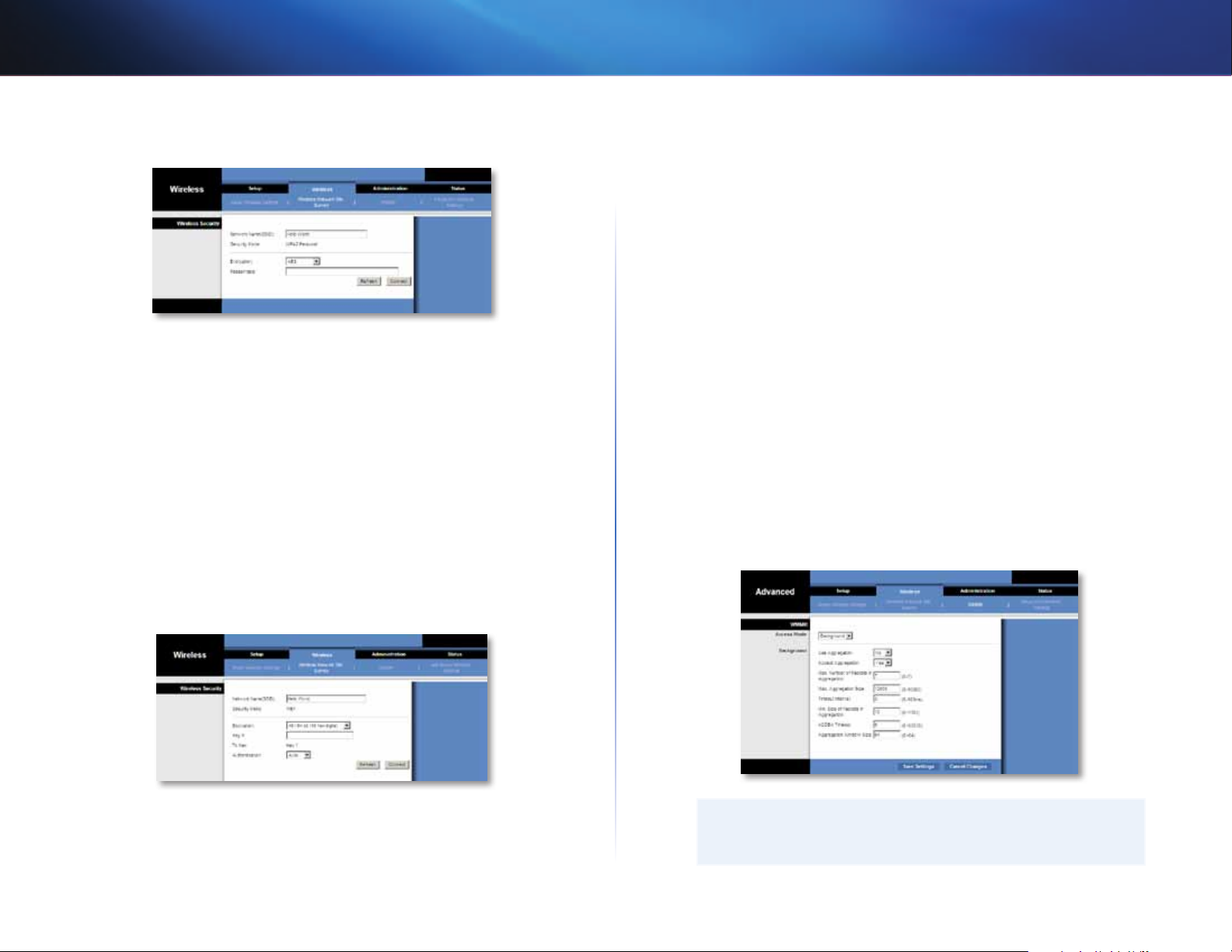
Linksys WES610N/WET610N
Configuração avançada
WPA2
Network Name (SSID) (Nome da rede (SSID)) É automaticamente apresentado o
nome da rede seleccionada.
Security Mode (Modo de segurança) É automaticamente apresentado o WPA2
Personal.
Encryption (Encriptação) O WPA2 suporta dois métodos de encriptação, TKIP e
AES, com chaves de encriptação dinâmicas. Seleccione o método de encriptação,
AES ou TKIP or AES (TKIP ou AES).
Passphrase (Frase-passe) Introduza a chave partilhada pela ponte e pelo router
sem fios ou ponto de acesso. Tem de ter entre 8 e 63 caracteres.
Clique em Refresh (Actualizar) para actualizar as informações apresentadas no
ecrã.
Depois de introduzir as definições de segurança, clique em Connect (Ligar).
Encryption (Encriptação) Seleccione um nível de encriptação WEP, 40/64 bits
(10 hex digits) (40/64 bits (10 dígitos hexadecimais)) ou 104/128 bits (26 hex
digits) (104/128 bits (26 dígitos hexadecimais).
Key 1 (Chave 1) Introduza a chave WEP da sua rede.
Tx Key (Chave Tx) Key 1 (Chave 1) é a chave de transmissão utilizada pela ponte.
Authentication (Autenticação) A predefinição é Auto (Automático), que permite
a utilização da autenticação Sistema aberto ou Chave partilhada. Seleccione Open
(Aberto) para utilizar a autenticação Sistema aberto; o remetente e o destinatário
não utilizam uma chave WEP para a autenticação. Seleccione Shared (Partilhada)
para utilizar a autenticação Chave partilhada; o remetente e o destinatário utilizam
uma chave WEP para a autenticação.
Clique em Refresh (Actualizar) para actualizar as informações apresentadas no
ecrã.
Depois de introduzir as definições de segurança, clique em Connect (Ligar).
Wireless (Sem fios) > WMM®
Configure as definições de Wireless MultiMedia (WMM). O WMM atribui prioridade
aos pacotes consoante o respectivo modo de acesso (tipo de tráfego): Background
(Segundo plano), Best Effort (Melhor esforço), Video (Vídeo) ou Voice (Voz). Estas
definições só devem ser ajustadas por um administrador experiente, uma vez que
definições incorrectas poderão reduzir o desempenho da rede sem fios.
WEP
Network Name (SSID) (Nome da rede (SSID)) É automaticamente apresentado o
nome da rede seleccionada.
Security Mode (Modo de segurança) É automaticamente apresentado o WEP.
NOTA
As definições no ecrã WMM destinam-se apenas a utilizadores
avançados.
11

Linksys WES610N/WET610N
Configuração avançada
WMM
Modo de acesso
Pode atribuir definições diferentes aos quatro modos de acesso disponíveis.
Seleccione o modo que pretende configurar: Background (Segundo plano), Best
Effort (Melhor esforço), Video (Vídeo) ou Voice (Voz). Siga as instruções relativas
ao modo seleccionado.
Segundo plano
Use Aggregation (Utilizar agregação) Esta opção define se a camada de MAC
(Controlo de acesso a suportes de dados) configura ou não uma sessão de ADDBA
(Adicionar confirmação do bloco). A predefinição é No (Não). Seleccione Yes (Sim)
para activar esta opção.
Accept Aggregation (Aceitar agregação) Esta opção define se a camada MAC
aceita ou não um pedido de ADDBA. A predefinição é Yes (Sim). Seleccione No
(Não) para desactivar esta opção.
Max. Number of Packets in Aggregation (Número máx. de pacotes na agregação) Esta
opção define o número máximo de pacotes (subpacotes) na agregação. O intervalo
é de 0 a 7. A predefinição é 7.
Max. Aggregation Size (Tamanho máx. da agregação) Esta opção define o tamanho
máximo da agregação (em bytes). O intervalo é de 0 a 16000. A predefinição é
12000.
Timeout Internal (Intervalo de tempo limite) Esta opção define o período de
tempo limite no qual a agregação deve ser fechada com uma “condição de fecho”
antes de ser fechada pelo temporizador. O intervalo é de 0 a 100 ms. A predefinição
é 3.
Min. Size of Packet in Aggregation (Tamanho mín. dos pacotes na agregação) Esta
opção define o tamanho mínimo (em bytes) dos pacotes acumulados na agregação.
O intervalo é de 0 a 1500. A predefinição é 10.
ADDBA Timeout (Tempo limite de ADDBA) Esta opção define o período de
tempo após o qual a configuração de ADDBA é terminada, se não existirem trocas
de pacotes pelo acordo de Confirmação do bloco (ACK) durante este período de
tempo. O intervalo é de 0 a 65535 ms. A predefinição é 0, que desactiva o tempo
limite.
Aggregation Window Size (Tamanho da janela de agregação) Esta opção define
o número máximo de pacotes transmitidos sem obter ACKs. O intervalo é de 0 a 64.
A predefinição é 64.
Clique em Save Settings (Guardar definições) para aplicar as suas alterações, ou
clique em Cancel Changes (Cancelar alterações) para cancelar as suas alterações.
Melhor esforço
Use Aggregation (Utilizar agregação) Esta opção define se a camada de MAC
(Controlo de acesso a suportes de dados) configura ou não uma sessão de ADDBA
(Adicionar confirmação do bloco). A predefinição é Yes (Sim). Seleccione No (Não)
para desactivar esta opção.
Accept Aggregation (Aceitar agregação) Esta opção define se a camada MAC
aceita ou não um pedido de ADDBA. A predefinição é Yes (Sim). Seleccione No
(Não) para desactivar esta opção.
Max. Number of Packets in Aggregation (Número máx. de pacotes na agregação) Esta
opção define o número máximo de pacotes (subpacotes) na agregação. O intervalo
é de 0 a 10. A predefinição é 10.
Max. Aggregation Size (Tamanho máx. da agregação) Esta opção define o tamanho
máximo da agregação (em bytes). O intervalo é de 0 a 20000. A predefinição é 16000.
Timeout Internal (Intervalo de tempo limite) Esta opção define o período de
tempo limite no qual a agregação deve ser fechada com uma “condição de fecho”
antes de ser fechada pelo temporizador. O intervalo é de 0 a 100 ms. A predefinição
é 3.
Min. Size of Packet in Aggregation (Tamanho mín. dos pacotes na agregação) Esta
opção define o tamanho mínimo (em bytes) dos pacotes acumulados na agregação.
O intervalo é de 0 a 1500. A predefinição é 10.
ADDBA Timeout (Tempo limite de ADDBA) Esta opção define o período de
tempo após o qual a configuração de ADDBA é terminada, se não existirem trocas
de pacotes pelo acordo de Confirmação do bloco (ACK) durante este período de
tempo. O intervalo é de 0 a 65535 ms. A predefinição é 0, que desactiva o tempo
limite.
Aggregation Window Size (Tamanho da janela de agregação) Esta opção define
o número máximo de pacotes transmitidos sem obter ACKs. O intervalo é de 0 a 64.
A predefinição é 64.
Clique em Save Settings (Guardar definições) para aplicar as suas alterações, ou
clique em Cancel Changes (Cancelar alterações) para cancelar as suas alterações.
Vídeo
Use Aggregation (Utilizar agregação) Esta opção define se a camada de MAC
(Controlo de acesso a suportes de dados) configura ou não uma sessão de ADDBA
(Adicionar confirmação do bloco). A predefinição é Yes (Sim). Seleccione No (Não)
para desactivar esta opção.
Accept Aggregation (Aceitar agregação) Esta opção define se a camada MAC
aceita ou não um pedido de ADDBA. A predefinição é Yes (Sim). Seleccione No
(Não) para desactivar esta opção.
12

Linksys WES610N/WET610N
Configuração avançada
Max. Number of Packets in Aggregation (Número máx. de pacotes na
agregação) Esta opção define o número máximo de pacotes (subpacotes) na
agregação. O intervalo é de 0 a 7. A predefinição é 7.
Max. Aggregation Size (Tamanho máx. da agregação) Esta opção define o tamanho
máximo da agregação (em bytes). O intervalo é de 0 a 16000. A predefinição é 12000.
Timeout Internal (Intervalo de tempo limite) Esta opção define o período de
tempo limite no qual a agregação deve ser fechada com uma “condição de fecho”
antes de ser fechada pelo temporizador. O intervalo é de 0 a 100 ms. A predefinição
é 3.
Min. Size of Packet in Aggregation (Tamanho mín. dos pacotes na agregação) Esta
opção define o tamanho mínimo (em bytes) dos pacotes acumulados na agregação.
O intervalo é de 0 a 1500. A predefinição é 10.
ADDBA Timeout (Tempo limite de ADDBA) Esta opção define o período de
tempo após o qual a configuração de ADDBA é terminada, se não existirem trocas
de pacotes pelo acordo de Confirmação do bloco (ACK) durante este período de
tempo. O intervalo é de 0 a 65535 ms. A predefinição é 0, que desactiva o tempo
limite.
Aggregation Window Size (Tamanho da janela de agregação) Esta opção define o
número máximo de pacotes transmitidos sem obter ACKs. O intervalo é de 0 a 64.
A predefinição é 64.
Clique em Save Settings (Guardar definições) para aplicar as suas alterações, ou
clique em Cancel Changes (Cancelar alterações) para cancelar as suas alterações.
Voz
Use Aggregation (Utilizar agregação) Esta opção define se a camada de MAC
(Controlo de acesso a suportes de dados) configura ou não uma sessão de ADDBA
(Adicionar confirmação do bloco). A predefinição é Yes (Sim). Seleccione No (Não)
para desactivar esta opção.
Accept Aggregation (Aceitar agregação) Esta opção define se a camada MAC
aceita ou não um pedido de ADDBA. A predefinição é Yes (Sim). Seleccione No
(Não) para desactivar esta opção.
Max. Number of Packets in Aggregation (Número máx. de pacotes na agregação) Esta
opção define o número máximo de pacotes (subpacotes) na agregação. O intervalo
é de 0 a 2. A predefinição é 2.
Max. Aggregation Size (Tamanho máx. da agregação) Esta opção define o tamanho
máximo da agregação (em bytes). O intervalo é de 0 a 16000. A predefinição é 10000.
Timeout Internal (Intervalo de tempo limite) Esta opção define o período de
tempo limite no qual a agregação deve ser fechada com uma “condição de fecho”
antes de ser fechada pelo temporizador. O intervalo é de 0 a 100 ms. A predefinição
é 10.
Min. Size of Packet in Aggregation (Tamanho mín. dos pacotes na agregação) Esta
opção define o tamanho mínimo (em bytes) dos pacotes acumulados na agregação.
O intervalo é de 0 a 1500. A predefinição é 10.
ADDBA Timeout (Tempo limite de ADDBA) Esta opção define o período de
tempo após o qual a configuração de ADDBA é terminada, se não existirem trocas
de pacotes pelo acordo de Confirmação do bloco (ACK) durante este período de
tempo. O intervalo é de 0 a 65535 ms. A predefinição é 0, que desactiva o tempo
limite.
Aggregation Window Size (Tamanho da janela de agregação) Esta opção define
o número máximo de pacotes transmitidos sem obter ACKs. O intervalo é de 0 a 64.
A predefinição é 64.
Clique em Save Settings (Guardar definições) para aplicar as suas alterações, ou
clique em Cancel Changes (Cancelar alterações) para cancelar as suas alterações.
Wireless (Sem fios) > Advanced Wireless
Settings (Definições sem fios avançadas)
Configure as funções sem fios avançadas da ponte. Estas definições só devem ser
ajustadas por um administrador experiente, uma vez que definições incorrectas
poderão reduzir o desempenho da rede sem fios.
NOTA
As definições no ecrã Advanced Wireless Settings (Definições sem fios
avançadas) destinam-se apenas a utilizadores avançados.
13

Linksys WES610N/WET610N
Configuração avançada
Sem fios avançadas
Use LDPC (Utilizar LDPC) O LPDC (Código de verificação de paridade de baixa
densidade) activa ou desactiva a correcção de erros para reduzir a probabilidade
de perda de dados em canais ruidosos. O algoritmo de adaptação da velocidade
desactiva automaticamente a codificação LDPC quando estão a ser utilizadas
velocidades PHY elevadas (superiores a 162). Para utilizar o esquema de correcção
de erros avançado do LDCP, mantenha a predefinição, Yes (Sim). Caso contrário,
seleccione No (Não).
ERP Protection Type (Tipo de protecção ERP) Esta opção configura a protecção
dos pacotes OFDM apesar da presença de estações 802.11b na rede sem fios.
Através do envio de pacotes RTS/CTS ou CTS2Self a velocidades de 802.11b, a
ponte informa a rede sem fios de que vão ser transferidos pacotes OFDM e protege
os pacotes na rede sem fios. Os pacotes RTS/CTS e CTS2Self criam sobrecarga, o
que pode resultar em débitos inferiores.
A opção RTS/CTS fornece uma melhor cobertura mas débitos inferiores em
comparação com a CTS2Self, porque a opção RTS/CTS inclui a confirmação por parte
do dispositivo receptor. Para utilizar a opção RTS/CTS, mantenha a predefinição,
RTS/CTS. A opção None (Nenhum) pode causar colisões entre os pacotes OFDM e
CCK. Para utilizar a opção None (Nenhum), seleccione None (Nenhum). Para utilizar
a opção CTS2Self, seleccione CTS2Self.
11n Protection Type (Tipo de protecção 11n) Esta opção configura a protecção a
partir dos dispositivos não HT (Alto débito) na rede sem fios. No caso de o router
sem fios (ou ponto de acesso) detectar uma associação de um dispositivo não HT já
existente, informará todos os dispositivos HT para utilizarem os mecanismos RTS/CTS
ou CTS2Self antes de cada transmissão de dados. Esta função também suporta
todas as protecções da norma 802.11n, incluindo o MIMO.
A opção RTS/CTS fornece uma melhor cobertura mas débitos inferiores em
comparação com a CTS2Self, porque a opção RTS/CTS inclui a confirmação por parte
do dispositivo receptor. Para utilizar a opção RTS/CTS, mantenha a predefinição,
RTS/CTS. A opção None (Nenhum) pode causar colisões entre os pacotes HT e os já
existentes. Para utilizar a opção None (Nenhum), seleccione None (Nenhum). Para
utilizar a opção CTS2Self, seleccione CTS2Self.
Percentage of maximal transmit power (Percentagem da potência de transmissão
máxima) Esta opção define a percentagem da potência de transmissão máxima
em relação às restrições do domínio de regulamentação. Por exemplo, se a restrição
do domínio de regulamentação permitir transmissões até 20 dB, a definição da
percentagem para 50% permite uma potência de transmissão máxima de 10 dB.
Seleccione a percentagem que pretende utilizar: 12%, 25%, 50%ou 100%.
Apredefinição é 100%.
QoS Classification Type (Tipo de classificação de QoS) Esta opção define o
mapeamento de 802.1D ou 802.1Q do campo DSCP/TOS IP para as prioridades
de WMM (Background (Segundo plano), Best Effects (Melhores efeitos), Video
(Vídeo), Voice (Voz)). Mantenha a predefinição, 802.1D ou seleccione 802.1Q, que
é utilizado por algumas transmissões de IPTV.
Re-establish Ethernet connection when initiating wireless connection
(Restabelecer a ligação Ethernet quando iniciar a ligação sem fios) Para activar a
descoberta de DHCP a partir do dispositivo que reside na ponte, a ponte irá repor
a ligação Ethernet entre a ponte e o dispositivo sempre uma ligação sem fios for
estabelecida. Para desactivar este comportamento, seleccione No (Não). Caso
contrário, mantenha a predefinição, Yes (Sim).
Clique em Save Settings (Guardar definições) para aplicar as suas alterações, ou
clique em Cancel Changes (Cancelar alterações) para cancelar as suas alterações.
Administration (Administração) >
Management (Gestão)
Utilize este ecrã para gerir funções da ponte específicas: acesso ao utilitário-baseado
na Web, cópia de segurança do ficheiro de configuração e reinicialização.
14

Linksys WES610N/WET610N
Configuração avançada
Gestão
Acesso à ponte
Utilize uma palavra-passe para proteger o acesso ao utilitário baseado no browser.
Bridge Password (Palavra-passe da ponte) Introduza uma nova palavra-passe
para a ponte.
Re-enter to confirm (Introduza novamente para confirmar) Introduza novamente a
palavra-passe para a confirmar.
Idle Timeout (Tempo limite de inactividade) O tempo de sessão é excedido após
um período de inactividade especificado pelo utilizador. O intervalo é de 60 a 3600
segundos. A predefinição é 600.
Acesso à Web
Access via Wireless (Acesso sem fios) Se estiver a utilizar a ponte num domínio
público onde esteja a dar acesso sem fios aos seus convidados, poderá desactivar
o acesso sem fios ao utilitário baseado no browser da ponte. Só conseguirá aceder
ao utilitário baseado no browser através de uma ligação com fios se desactivar a
definição. Mantenha a predefinição, Enabled (Activado) para permitir o acesso sem
fios ao utilitário baseado na Web da ponte ou seleccione Disabled (Desactivado)
para bloquear o acesso sem fios ao utilitário.
Cópia de segurança e restauro
Backup (Cópia de segurança) Para efectuar uma cópia de segurança do ficheiro
de configuração da ponte, clique em Backup Configurations (Configurações de
cópia de segurança). Em seguida, siga as instruções apresentadas no ecrã.
Restore (Restaurar) Clique em Browse (Procurar) e seleccione o ficheiro de configuração.
Em seguida, clique em Restore Configurations (Restaurar configurações).
Administration (Administração) > Factory
Defaults (Predefinições de fábrica)
Utilize este ecrã para restaurar a configuração da ponte para as suas predefinições
de fábrica.
Predefinições de fábrica
Restore All Settings (Restaurar todas as definições) Para repor as definições da
ponte para as predefinições de fábrica, clique em Restore All Settings (Restaurar
todas as definições). Quaisquer definições que tenha guardado serão perdidas
quando as predefinições forem restauradas.
Administration (Administração) >
Upgrade Firmware (Actualizar firmware)
Utilize este ecrã para actualizar o firmware da ponte. Não actualize o firmware, a
menos que ocorram problemas com a ponte ou que o novo firmware tenha uma
função que pretenda utilizar.
Reinicialização do sistema
Reboot (Reiniciar) Para reiniciar a ponte, clique em Start to Reboot (Iniciar
reinicialização).
Clique em Save Settings (Guardar definições) para aplicar as suas alterações, ou
clique em Cancel Changes (Cancelar alterações) para cancelar as suas alterações.
Antes de actualizar o firmware, transfira o ficheiro de actualização do firmware da
ponte a partir do site da Linksys, www.Linksys.com/support.
15

Linksys WES610N/WET610N
Configuração avançada
Actualizar firmware
Please select a file to upgrade the firmware (Seleccione um ficheiro para actualizar
o firmware) Clique em Browse (Procurar) e seleccione o ficheiro de actualização
do firmware. Em seguida, c
instruções apresentadas no ecrã.
lique em Start to Upgrade (Iniciar actualização) e siga as
Status (Estado) > Bridge (Ponte)
São apresentadas as informações de estado actuais da ponte.
Informações da ponte
Firmware Version (Versão do firmware) É apresentado o firmware actual da ponte.
Rede local
Local MAC Address (Endereço MAC local) É apresentado o endereço MAC da
ponte, conforme é mostrado na sua rede Ethernet local.
IP Address (Endereço IP) É apresentado o endereço IP da ponte, conforme é
mostrado na sua rede Ethernet local.
Subnet Mask (Máscara de sub-rede) É apresentada a máscara de sub-rede
configurada para a sua rede local.
Status (Estado) > Wireless (Sem fios)
São apresentadas informações sobre a sua rede sem fios.
Sem fios
Link Status (Estado da ligação) É apresentado o estado da ligação à sua rede sem fios.
MAC Address (Endereço MAC) É apresentado o endereço MAC da ponte, conforme
é mostrado na sua rede sem fios local.
Network Name (SSID) (Nome da rede (SSID)) É apresentado o nome ou SSID da
rede sem fios.
BSSID É apresentado o endereço MAC sem fios do router (ou ponto de acesso)
sem fios ligado.
Radio Band (Banda de rádio) É apresentada a banda de rádio da sua rede sem fios.
Channel Width (Largura do canal) É apresentada a largura do canal, em MHz,
utilizada pela sua rede sem fios.
Wide Channel (Canal de banda larga) Dependendo das definições de canal do seu
router da rede, é apresentado o canal de banda larga. Se seleccionou Wide - 40MHz
Channel (Banda larga - Canal de 40MHz) para a definição Radio Band (Banda de rádio)
ou Channel Width (Largura do canal) do router, este será o seu canal sem fios N principal.
Standard Channel (Canal padrão) É apresentada a definição de canal padrão. Se
seleccionou Wide – 40MHz Channel (Banda larga - Canal de 40MHz) para a definição
Radio Band (Banda de rádio) ou Channel Width (Largura do canal) do router, o canal
padrão será um canal secundário para a rede sem fios N.
Bit Rate (Velocidade de dados) É apresentada a velocidade de transmissão de dados.
Signal (Sinal) É apresentada a percentagem da potência do sinal. 100% é a
potência do sinal mais forte possível; 0% é a mais fraca.
Security (Segurança) É apresentado o método de segurança da rede sem fios.
16

Linksys WES610N/WET610N
Resolução de problemas
Resolução de problemas
WES610N/WET610N
O seu computador ou outro dispositivo Ethernet com fios não consegue comunicar
com o router sem fios.
1.
Aceda ao utilitário baseado no browser da ponte.
2.
No ecrã Basic Wireless Settings (Definições sem fios básicas), certifique-se de
que o nome da rede (SSID) corresponde ao nome da sua rede sem fios.
3.
Certifique-se de que as definições de segurança (WPA, WPA2 ou WEP)
correspondem às definições de segurança da sua rede sem fios.
O endereço IP da ponte necessita de ser alterado.
Se a ponte estiver ligada a uma rede com um servidor DHCP (normalmente, orouter
da rede), a ponte obterá o respectivo endereço IP a partir do servidor DHCP. Se não
existir nenhum servidor DHCP, a ponte utilizará o respectivo endereço IP estático
predefinido, 169.254.1.250.
Se pretender que a ponte utilize sempre um endereço IP estático, siga estas instruções:
1.
Aceda ao utilitário baseado no browser da ponte.
2.
Clique no separador Network Setup (Configuração da rede).
3.
No menu pendente Network Connection Type (Tipo de ligação da rede),
seleccione Static IP (IP estático).
4.
Preencha os campos Static IP Address (Endereço IP estático), Subnet Mask
(Máscara de sub-rede) e Default Gateway (Gateway predefinido).
5.
Clique em Save Settings (Guardar definições).
O computador ou outro dispositivo Ethernet com fios ligado à ponte não comunica
com outro dispositivo sem fios (como um computador ou uma impressora).
O utilitário baseado no browser não aceita a sua palavra-passe.
Verifique o seguinte:
• A palavra-passe é sensível a maiúsculas e minúsculas. Certifique-se de que
está a utilizar as letras maiúsculas e minúsculas correctas quando introduz
a palavra-passe.
• Se se esqueceu da sua palavra-passe, pode repor a ponte para as respectivas
predefinições de fábrica.
Prima e mantenha premido o botão Reset (Repor) da ponte durante
aproximadamente cinco segundos; a palavra-passe será reposta para a
predefinição de fábrica, admin. Também serão repostas todas as outras
definições da ponte para as predefinições de fábrica. (Para aceder ao utilitário
baseado no browser, introduza admin no campo Password (Palavra-passe).
Depois de fazer alterações através do utilitário baseado no browser, as novas
definições não são apresentadas no ecrã.
No seu browser, clique em Refresh (Actualizar). Se as novas definições não forem
apresentadas, siga estas instruções:
1.
Desligue o transformador da ponte.
2.
Aguarde cinco segundos e, em seguida, ligue novamente o transformador
à ponte.
3.
No seu browser, clique em Refresh (Actualizar).
WEB
Se as suas questões não forem abordadas aqui, consulte o site da
Linksys em Linksys.com/support
Verifique o seguinte:
• Certifique-se de que o dispositivo sem fios está na mesma rede sem fios que
o computador ou outro dispositivo Ethernet com fios ligado à ponte.
• Certifique-se de que está a ser utilizado o mesmo nome de rede (SSID) para
todos os dispositivos na rede sem fios.
• Certifique-se de que todos os dispositivos estão na mesma rede IP e a utilizar
endereços IP compatíveis.
17
17

Linksys WES610N/WET610N
Especificações
Especificações
WES610N
Modelo WES610N
Normas IEEE 802.3u, 802.11g, 802.11b, 802.11a, 802.11n
LEDs Alimentação, Ethernet, Wi-Fi Protected Setup™,
Sem os, ligação e actividade individual
Ethernet
Portas Ethernet (4), Alimentação
Botões Repor, Wi-Fi Protected Setup
Tipo de cabo CAT5e
Antenas 3 (internas)
Tipo de conector da antena N/A
Amovíveis (Sim/Não) Não
Modulações 802.11a: OFDM/BPSK, QPSK, 16-QAM, 64-QAM
802.11b: CCK/QPSK, BPSK
802.11g: OFDM/BPSK, QPSK, 16-QAM, 64-QAM
802.11n: OFDM/BPSK, QPSK, 16-QAM, 64-QAM
Potência RF (EIRP) em dBm 802.11a: 15 dBm (típica) @ 54Mbps
802.11b: 19 dBm (típica) @ 11 Mbps
802.11g: 16 dBm (típica) @ 54 Mbps
802.11n (2,4 GHz): 18 dBm (típica) @ MCS15
802.11n (5 GHz): 16 dBm (típica) @ MCS15
Sensibilidade de recepção 802.11a: -72 dBm (típica) @ 54 Mbps
802.11b: -85 dBm (típica) @ 11 Mbps
802.11g: -73 dBm (típica) @ 54 Mbps
802.11n (20 MHz): -75 dBm (típica) @ MCS15
802.11n (40 MHz): -69 dBm (típica) @ MCS15
Ganho da antena em dBi 1
Segurança sem os WEP, Wi-Fi Protected Access™ (WPA),
Wi-Fi Protected Access™ 2 (WPA2)
Bits da chave de segurança Encriptação até 128 bits
Ambiente
Dimensões 6,97” x 5,04” x 2,68”
(177 x 128 x 68 mm)
Peso 295 g
Certicação FCC, UL/cUL, ICES-003, RSS210, CE, Wi-Fi
(IEEE 802 11a/b/g/rascunho n), WPA2™,
Wi-Fi Protected Setup, WMM®
Alimentação 12V, 1A
Temperatura de funcionamento 32 a 104ºF (0 a 40ºC)
Temperatura de armazenamento -4 a 140ºF (-20 a 60ºC)
Humidade de funcionamento 10 a 85%, sem condensação
Humidade de armazenamento 5 a 90%, sem condensação
As especicações estão sujeitas a alterações sem aviso prévio.
18
18

Linksys WES610N/WET610N
Especificações
WET610N
Modelo WET610N
Normas IEEE 802.3u, 802.11g, 802.11b, 802.11a, 802.11n
LEDs Alimentação, Ethernet, Wi-Fi Protected Setup™,
Sem os
Portas Ethernet, Alimentação
Botões Repor, Wi-Fi Protected Setup
Tipo de cabo CAT5e
Antenas 3 (internas)
Tipo de conector da antena N/A
Amovíveis (Sim/Não) Não
Modulações 802.11a: OFDM/BPSK, QPSK,
16-QAM, 64-QAM
802.11b: CCK/QPSK, BPSK
802.11g: OFDM/BPSK, QPSK,
16-QAM, 64-QAM
802.11n: OFDM/BPSK, QPSK,
16-QAM, 64-QAM
Potência RF (EIRP) em dBm 802.11a: 15 dBm (típica) @ 54Mbps
802.11b: 18 dBm (típica) @ 11 Mbps
802.11g: 16 dBm (típica) @ 54 Mbps
802.11n: 12 dBm (típica) @ 130 Mbps
(HT20), 270 Mbps (HT40)
Sensibilidade de recepção 802.11a: -72 dBm (típica) @ 54 Mbps
802.11b: -85 dBm (típica) @ 11 Mbps
802.11g: -73 dBm (típica) @ 54 Mbps
802.11n: -70 dBm (típica) @ MCS15/2,4 GHz,
-69 dBm (típica) @ MCS15/5,0 GHz
Ganho da antena em dBi 1
Segurança sem os WEP, Wi-Fi Protected Access™ (WPA), Wi-Fi
Protected Access™ 2 (WPA2)
Bits da chave de segurança Encriptação até 128 bits
Ambiente
Dimensões 5,71” x 4,17” x 2,05”
(145 x 106 x 52 mm)
Peso 159 g
Certicação FCC, UL/cUL, ICES-003, RSS210, CE, Wi-Fi
(IEEE 802 11a/b/g/rascunho n), WPA2™,
Wi-Fi Protected Setup, WMM®
Alimentação 12V, 1A
Temperatura de funcionamento 32 a 104ºF (0 a 40ºC)
Temperatura de armazenamento -4 a 140ºF (-20 a 60ºC)
Humidade de funcionamento 10 a 85%, sem condensação
Humidade de armazenamento 5 a 90%, sem condensação
As especicações estão sujeitas a alterações sem aviso prévio.
19
19

Linksys.com/support
Está disponível uma lista de marcas comerciais da Cisco em www.cisco.com/go/trademarks. Todas as outras marcas comerciais mencionadas neste documento são propriedade de seus respectivos proprietários.
Cisco, o logótipo da Cisco e a Linksys são marcas comerciais ou marcas registadas da Cisco e/ou das respectivas afiliadas nos E.U.A. e noutros países.
© 2011 Cisco e/ou respectivas afiliadas. Todos os direitos reservados.
3425-01249
